想必大家都知道U盤重裝系統之前需要制作一個啟動盤,如果沒有制作啟動盤,我們就無法進入PE系統對電腦進行重裝。除了對電腦進行多次系統重裝,我們還可以在PE系統中對電腦系統進行修復等問題。另外制作相對應的啟動盤,我們就可以重裝相對應的系統。如果你還不知道怎么制作一個啟動盤的話,就跟著下面的教程一起操作吧。
溫馨小提示:提前在官網下載軟件,打開韓博士之前要記得關閉所有殺毒軟件。另外在制作啟動盤時會將所有的數據格式化,如果U盤中有重要的文件必須要提前進行備份,以免造成數據丟失。
制作win10啟動U盤具體步驟
1. 提前準備一個8G以上的U盤(建議使用),隨后將U盤插入電腦。在打開的韓博士界面中選擇“U盤啟動”進入。
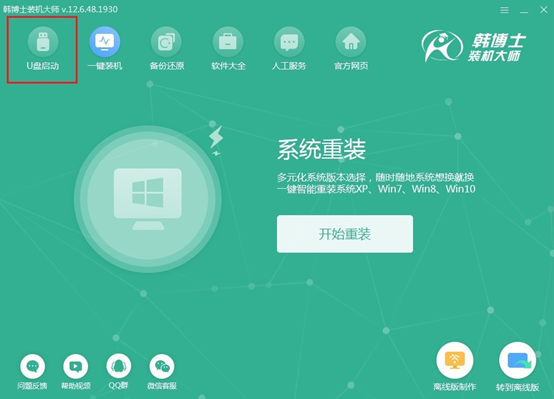
2. 在以下界面中點擊“+”進行選擇需要下載的系統文件。
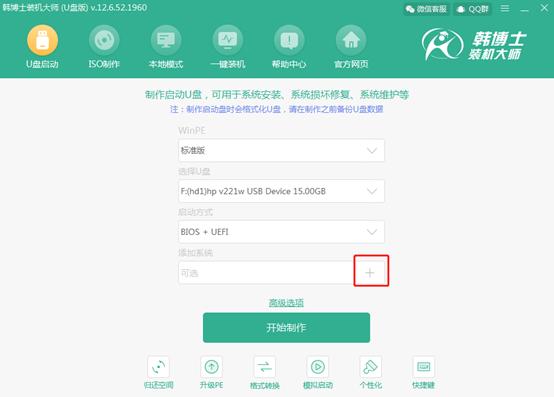
3. 因為我們要制作win10系統啟動盤,所以大家可以選擇win10系統下的文件進行下載,點擊“選擇”進入下一步操作。
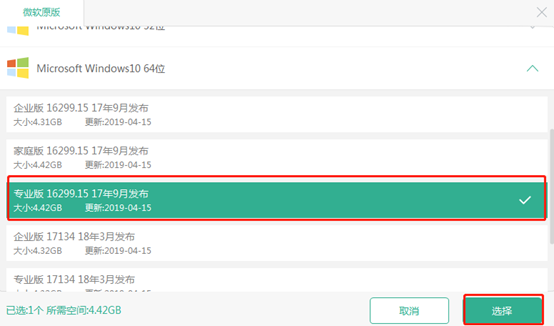
此時重新回到U盤啟動主界面,點擊“開始制作”進入制作狀態。
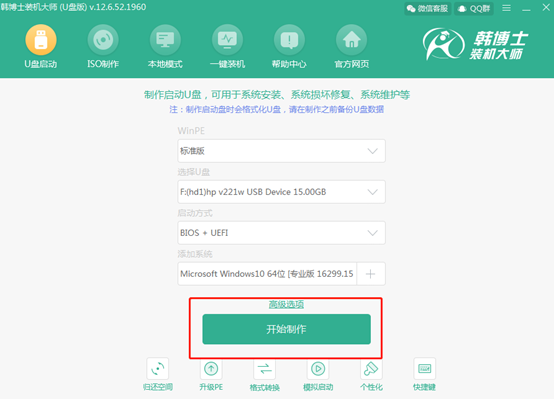
4. 此時韓博士彈出警告窗口,直接在彈出的警告窗口中點擊“確定”。
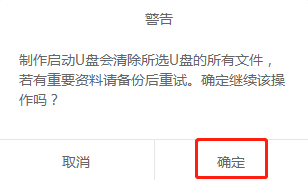
5. 韓博士開始下載PE鏡像文件,無需我們手動操作。
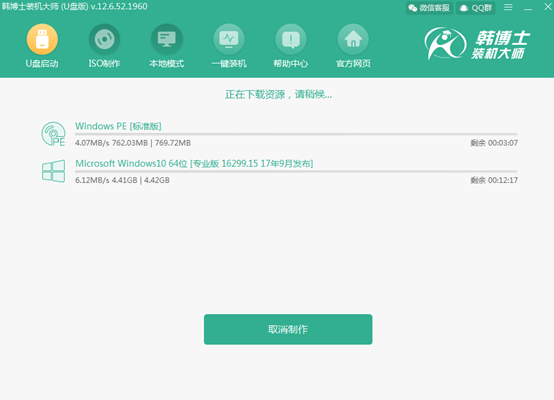
經過一段時間系統文件下載完成后,韓博士開始制作啟動盤。
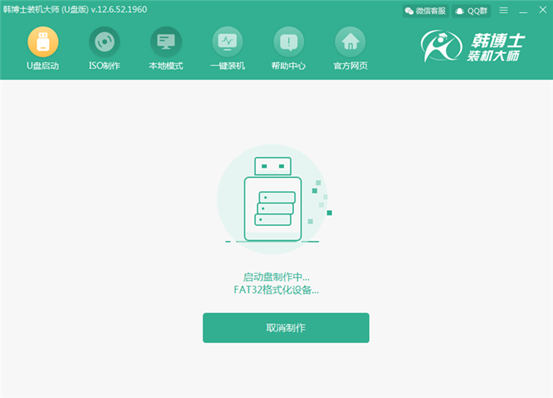
6. 制作啟動盤的過程有點久,需要大家耐心等待,等成功制作后在彈出的預覽窗口中點擊“啟動預覽”,開始測試PE啟動盤是否成功制作成功。
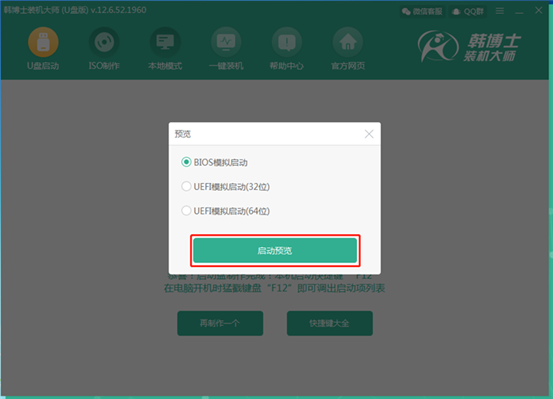
如果電腦屏幕中出現韓博士PE菜單選擇項界面,證明U盤啟動盤已經成功制作,這時可以直接將測試窗口關閉。
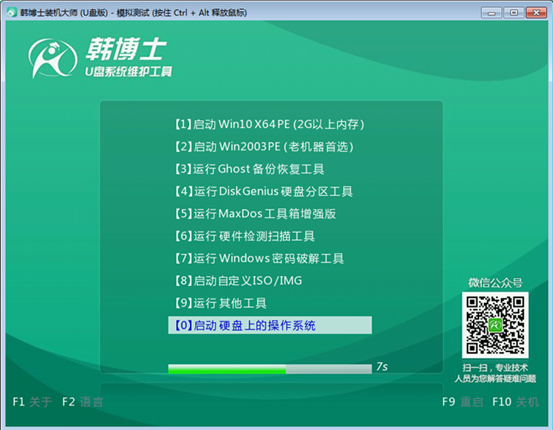
7. 緊接著韓博士會提示本機啟動按鍵為“F12”,或者可以點擊“快捷鍵大全”查看不同電腦的U盤啟動熱鍵。
?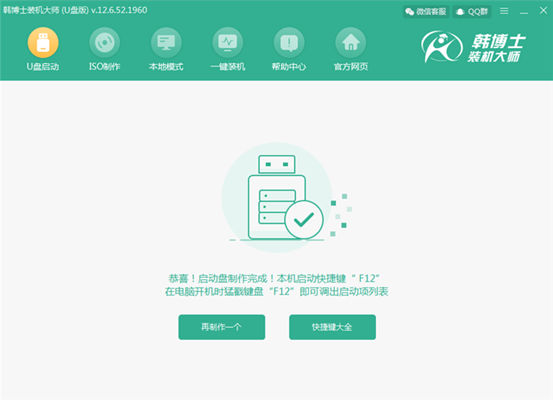
以上就是本次小編為大家帶來的win10系統啟動U盤詳細制作教程,如果大家覺得有用的話可以將此篇文章分享或者收藏起來,以備不時之需。

